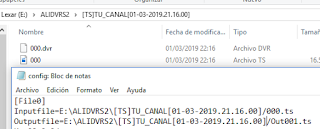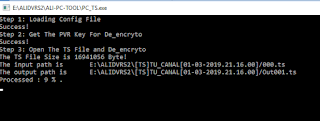Aqui otro manual de como ver los canales de nuestro Viark SAT en el movil o tablet (ipad)
Primero necesitamos tener el Decodificador conectado por Wifi a nuestro router de casa por ejemplo.
Despues necesitamos en nuetro dispositivo la aplicacion G-MScreen, la podeis encontrar el la Play Store o APP Store.
La instalamos, abrimos la App, y nos saldra una lista con nuestro dispositivo Viark como la que muestro a continuacion, pinchamos sobre el y nos enlazara con nuestro Decodificador.
Nos mostrará la lista de canales (podemos cambiar tocando con el dedo 2 veces encima de un canal)
Si pulsamos en los ••• que están la derecha del canal, nos sale un desplegable debajo, con el primer icono de Play ►, pulsamos y ya podemos visionar el canal en nuestro dispositivo.
Cabe mencionar que la aplicacion no va muy fluida y presenta fallos lo cual puede provocar que tengáis que reiniciar vuestro decodificador.
#Reproducir # Ver #Viark #SAT #Movil #Tablet #Ipad #Iphone
sábado, 2 de marzo de 2019
viernes, 1 de marzo de 2019
Reproducir Grabacion Viark SAT en PC/Ordenador
Aquí os dejo un Manual de como reproducir una grabacion que hayáis echo en vuestro Decodificador VIARK SAT
Solo necesitamos un USB y el programa Ali-PC-Tool (podeis descargarlo aquí)
Conectamos un USB en nuestro decodificador VIARK SAT
le damos al Botón de Grabar • (hasta aquí obvio)
Para ver la grabacion en nuestro PC conectamos el USB, y vemos una carpeta con el nombre del canal con la fecha y hora
descomprimimos el programa ALI-PC-TOOL en la misma carpeta del archivo (como en la siguiente foto)
entramos dentro de la carpeta del programa, modificamos el archivo <config>
modificamos la ruta, a donde esta el archivo grabado en inputtfile y outputfile (algo como esta imagen)
después ejecutamos el PC_TS.exe, y esperamos a que se complete al 100%
una vez completado se cerrara la venta, iremos a la carpeta de nuestra grabacion y tendremos un segundo archivo Out001 (igual que el nombre que pusimos en outputfile)
lo abrimos y ya podemos ver la grabacion de nuestro canal (recomiendo abrirlo con el programa VLC)
#Reproducir #Grabacion #VIARK #SAT #PC #Ordenador
Solo necesitamos un USB y el programa Ali-PC-Tool (podeis descargarlo aquí)
Conectamos un USB en nuestro decodificador VIARK SAT
le damos al Botón de Grabar • (hasta aquí obvio)
Para ver la grabacion en nuestro PC conectamos el USB, y vemos una carpeta con el nombre del canal con la fecha y hora
descomprimimos el programa ALI-PC-TOOL en la misma carpeta del archivo (como en la siguiente foto)
entramos dentro de la carpeta del programa, modificamos el archivo <config>
modificamos la ruta, a donde esta el archivo grabado en inputtfile y outputfile (algo como esta imagen)
después ejecutamos el PC_TS.exe, y esperamos a que se complete al 100%
una vez completado se cerrara la venta, iremos a la carpeta de nuestra grabacion y tendremos un segundo archivo Out001 (igual que el nombre que pusimos en outputfile)
lo abrimos y ya podemos ver la grabacion de nuestro canal (recomiendo abrirlo con el programa VLC)
#Reproducir #Grabacion #VIARK #SAT #PC #Ordenador
Suscribirse a:
Entradas (Atom)